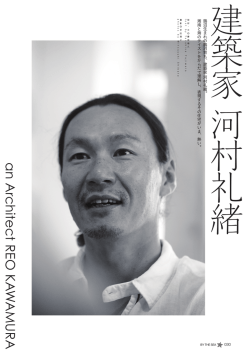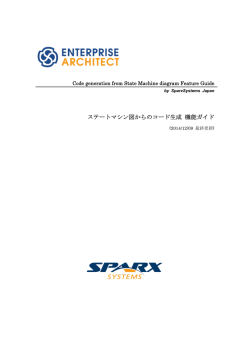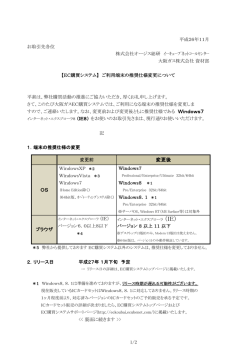ソースコードの生成と読み込 - Enterprise Architect
ソースコードの読み込みと生成 機能ガイド Generate and import source codes by SparxSystems Japan Enterprise Architect 日本語版 ソースコードの読み込みと生成 機能ガイド (2015/02/12 最終更新) Copyright (c) 2009-2015 SparxSystems Japan ソースコードの読み込みと生成 機能ガイド 1. はじめに このドキュメントでは、ソースコードの読み込みと生成の操作方法について説明します。 なお、ソースコードの読み込みと生成は、Enterprise Architect デスクトップ版では利用 できません。 2. ソースコードの読み込みと生成機能の概要 2.1. エディションの種類と利用できる機能 Enterprise Architect には、ソースコードと UML モデルに関連する機能が搭載されていま す。この機能は、Enterprise Architect のエディションによって以下のようになっています。 ・ Enterprise Architect プロフェッショナル版・コーポレート版 クラス図からソースコードを生成することと、既存のソースコードを読み込んでクラス 図を生成することができます。 対象の言語は、Java, C#, C++, C, VB.Net, Delphi, PHP, Python, ActionScript, Visual Basic です。 ・ Enterprise Architect Suite ビジネスモデリング版 プロフェッショナル版の内容に加えて、Java, C++, C#, VisualBasic.NET, C 言語(オブジ ェクト指向モードのみ)の言語について、シーケンス図・アクティビティ図・ステートマシ ン図の 3 つの振る舞い図からのコード生成機能が利用できます。 また、「ビジネスルール」からのコード生成機能が利用できます。この機能については、 PDF ドキュメント「ビジネスルールからのコード生成 機能ガイド」をご覧ください。 http://www.sparxsystems.jp/products/EA/ea_documents.htm ・ Enterprise Architect Suite システムエンジニアリング版 Copyright (c) 2009-2015 SparxSystems Japan ソースコードの読み込みと生成 機能ガイド プロフェッショナル版の内容に加えて、Ada, SystemC, Verilog, VHDL のソースコード を読み込んでクラス図を作成することと、クラス図から Ada, SystemC, Verilog, VHDL の ソースコードを生成することができます。 また、SystemC, Verilog, VHDL,Java, C++, C#, VisualBasic.NET, C 言語(オブジェクト 指向モードのみ)の言語について、シーケンス図・アクティビティ図・ステートマシン図の 3 つの振る舞い図からのコード生成機能が利用できます。 ・ Enterprise Architect Suite アルティメット版 上記の全ての機能を利用することができます。 2.2. 機能の概要 2.2.1. ソースコードの読み込み Enterprise Architect のソースコードの読み込み機能は、ソースコードからクラス図を生 成することができます。 Enterprise Architect Suite シリーズで利用できる振る舞い図からのソースコード生成機 能で生成したソースコードを読み込んで、シーケンス図やステートマシン図に反映するこ とはできません。 (この振る舞い図からのソースコード生成機能は、UML モデルからソースコードへの一方 向のみとなります。) ソースコードの読み込みでは、メソッド(操作)の内部(処理部分)は解析の対象になりませ ん。なお、オプション設定を変更することで、メソッドの内部のコードをクラスの操作(メ ソッド)の情報の一つとして取り込むことは可能です。(設定は 6 章をご覧下さい。) 読み込むソースコードの文字コードが SHIFT_JIS 以外の場合には、事前に第 6 章の内容 をご覧になり、設定を変更してください。 2.2.2. ソースコードの生成 Enterprise Architect のソースコード生成は、基本的にはクラス図から、ソースコードの 「スケルトン」の出力となります(C 言語や C++言語における「ヘッダファイル」の情報の Copyright (c) 2009-2015 SparxSystems Japan ソースコードの読み込みと生成 機能ガイド みを出力します)。メソッドの内部については空になります。クラス図で定義されている、 関連や汎化などの関係がソースコードに反映されます。 (各操作のプロパティ画面の「振る舞い」グループにある「既定のソースコード」の欄に入 力された内容は、ソースコードの新規生成時に、操作(メソッド)の実装として出力されます。 すでにソースコードがある場合の同期処理の場合には、この内容は反映されません。) なお、ステートマシン図からのソースコード生成については、ドキュメント「ステート マシン図からのコード生成 機能ガイド」を、シーケンス図やアクティビティ図からのソー スコード生成については、ドキュメント「アクティビティ図・シーケンス図からのコード 生成 機能ガイド」をご覧下さい。 http://www.sparxsystems.jp/products/EA/ea_documents.htm 生成するソースコードの文字コードを SHIFT_JIS 以外の変更したい場合には、事前に第 6 章の内容をご覧になり、設定を変更してください。 3. クラス図からソースコードを生成する手順 まず、作成したクラス図からソースコードを生成する方法について説明します。最初に、 クラスに対する設定を行う必要があります。今回の例では、以下のようなクラスを対象に 説明します(図 1)。 ParentClass + Parent_op1() :int SampleClass - att1 :int = 0 att2 :double ::ParentClass + Parent_op1() :int 図1 クラスの設定を行うには、対象のクラスのプロパティを開きます。 「言語」のドロップダ ウンリストから希望する言語を選択します(図 2)。 Copyright (c) 2009-2015 SparxSystems Japan ソースコードの読み込みと生成 機能ガイド 図2 以上で、ここで行う設定は完了です。 3.1. 単一のクラスに対してコードを生成する 次に、このクラスのソースコードを出力します。対象のクラスを右クリックして、 「ソー スコードの生成と読み込み」→「ソースコードの生成」を選択します。 すると、「ソースコードの生成」画面が表示されます(図 4)。「対象の言語」に先ほど設定 した言語が表示されていることを確認してください。 Copyright (c) 2009-2015 SparxSystems Japan ソースコードの読み込みと生成 機能ガイド 図4 この画面の上部の「パス」は、実際に出力されるファイル名です。右端の「…」ボタン を押して出力する位置を指定します。また、下にある「インポートおよびヘッダ」は、無 条件にファイルの先頭に付加する文字列を指定します。例えば、Java の場合には import 文、C++の場合には共通ライブラリのヘッダの include などを記入します。なお、Java の ように生成するファイルが 1 つのみの場合には、上段のエディットボックスを利用してく ださい。C++のように、ヘッダファイル(.h)とプログラムソースファイル(.cpp)が分かれて いる場合には、上段がヘッダファイルで下段がソースファイルに対応します。 基本的には、この画面ではパスのみを設定します。なお、パス情報は保存されますので、 以前に生成したことがある場合には、その情報が設定されています。 設定が完了したら、「生成」ボタンを押します。 ソースコードを確認する簡単な方法として、Enterprise Architect の内部で表示する方法 があります。対象の要素を右クリックして「ソースコードの生成と読み込み」→「ソース コードの表示」を選択して下さい。タブとしてソースコードが表示されます。 このタブはエディタになっていますので、簡易な編集も可能です。 3.2. まとめてソースコードを生成する 以上の方法で、ひとつのクラスに対してソースコードを生成することができますが、ク Copyright (c) 2009-2015 SparxSystems Japan ソースコードの読み込みと生成 機能ガイド ラスの数が多い場合には、この方法でソースコードを生成するのは手間がかかります。そ こで、パッケージ単位でソースコードを生成する方法について説明します。 なお、この方法を利用する場合でも、それぞれのクラスごとに言語を設定する必要があ ります。クラスが生成される際の既定の言語を設定することができますので、利用する言 語が決まっている場合には最初に設定してください。 メインメニューから「ツール」→「プロジェクトのオプション」を選択し、プロジェク トのオプション画面を表示させます。左側のツリーから「ソースコードの生成と読み込み」 カテゴリを選択すると、右側に「コード生成の既定言語」という選択肢があります。この ドロップダウンリストから、希望する言語を設定した後にクラスを作成すれば、クラスの 言語が自動的に設定されます(図 5)。なお、既存のクラス要素の設定には影響しません。既 に作成済みのクラスの言語の設定を一括変更する方法は、ヘルプファイルの「パッケージ 内のクラスの設定を一括変更」のページをご覧下さい。 図5 それでは、パッケージを対象に一括コード生成を行う方法を説明します。プロジェクト ブラウザから対象となるパッケージを選択し、右クリックしてコンテキストメニューを表 Copyright (c) 2009-2015 SparxSystems Japan ソースコードの読み込みと生成 機能ガイド 示させます。このメニューから「ソースコードの生成と読み込み」→「ソースコードの生 成」を選択してください。すると、「ソースコードの生成(パッケージ)」画面が表示されま す(図 6)。 図6 この画面で、設定する必要のある主な項目について説明します。まず、 「生成対象の要素」 の一覧は、対象となるクラスやインターフェースの名前と種類・出力ファイルパスが表示 されています。この一覧は既定値ですべての項目が選択状態になっています。この選択を 解除すると、生成の対象外となります。必要に応じて、この一覧から出力したいクラスを 選択してください。このときに、「すべて選択」「すべて非選択」のボタンが便利です。ま た、指定したパッケージの子パッケージに含まれるクラスをまとめて出力したい場合には 「子パッケージをすべて含む」にチェックを入れてください。自動的にクラスやインター フェースを検索して、一覧を更新します。 なお、上記図 6 の例ですと、PaentClass はターゲットファイルが指定されていません。 このような場合に生成を実行すると、実行時に出力する位置とファイル名を入力する必要 があります。 一括で出力する場合に、ファイルパスをまとめて指定したい場合もあると思います。こ のような場合には、 「ファイルパスの自動生成」にチェックを入れてください。ディレクト Copyright (c) 2009-2015 SparxSystems Japan ソースコードの読み込みと生成 機能ガイド リの位置を指定する画面が表示されますので、希望する位置を指定してください。すると、 現在のパッケージの階層構造と同じディレクトリ構成のパスをすべてのクラスに対して自 動的に生成します。次の例は、生成パスを自動生成した例です(図 7)。 図7 なお、既にパスが指定してあるクラスに対してはそのパスを利用し、それ以外のクラス については自動的にパスを生成したいという場合には、 「設定済みのパスを優先」にチェッ クを入れてください。 以上の設定を行った後で、「生成」ボタンを押せば、ソースコードが生成されます。 4. 言語ごとの個別設定 Enterprise Architect は 10 種類(Enterprise Architect Suite システムエンジニアリング 版・アルティメット版は 14 種類)のプログラム言語の入出力に対応しています。それぞれの 言語には、言語固有の表現やキーワードがあります。Enterprise Architect では、こうした 言語固有の情報はタグ付き値やステレオタイプで管理しています。 例えば、C++言語の場合に、クラス要素にステレオタイプ<<struct>>を設定してコード 生成を行うと、構造体として出力されます。 このように、言語ごとの個別の関連付けについては、ヘルプファイルの「ソースコード とモデルの対応付け」のページをご覧下さい。 5. 既存のソースコードを読み込む方法 次に、既存のソースコードを読み込む手順について紹介します。 Copyright (c) 2009-2015 SparxSystems Japan ソースコードの読み込みと生成 機能ガイド この章では具体的な例として、オープンソースソフトウェアである Tomcat のソースコー ドの一部を例にして説明します。 5.1. ソースコードの読み込み 最初に、読み込む位置を指定します。作成する位置のパッケージをプロジェクトブラウ ザで選択し、右クリックしてください。コンテキストメニューが表示されますので、 「ソー スコードの生成と読み込み」→「ソースディレクトリの読み込み」を選択します。すると、 図 8 のような画面が表示されます。 図 8 5.2. 読み込み位置と方法の選択 ルートディレクトリには、読み込む対象のファイルが含まれるディレクトリを選択しま す。また、ソースの種類を今回の場合には、Java に設定します。この設定が適切でない場 Copyright (c) 2009-2015 SparxSystems Japan ソースコードの読み込みと生成 機能ガイド 合には、ソースコードの読み込みを実行してもそのまま終了します。何も読み込まれない 場合には、この部分を確認してください。 その他の設定項目については、必要に応じて変更して下さい。「OK」ボタンを押せば、 読み込みが開始されます。画面にクラスが追加され、しばらくすると読み込まれた結果が 表示されます。 5.3. 注意点 ソースコードの読み込みを行う場合に注意点があります。 既存のソースコードの解析を行う場合に、対象のソースコードが多い場合にまとめて読 み込むと、解析に非常に時間がかかります。例えば、クラスが 1000 個ある場合には、クラ ス間の関係は 1,0002=1,000,000 個になります。これだけの関係を同時に解析することにな るため、多くのメモリ量および高いマシンの性能が必要になります。 ソースコードの量が多い場合には、分割して読み込むことをお勧めします。例えば、対 象のルートディレクトリのなかにサブディレクトリが複数個ある場合には、それぞれのサ ブディレクトリ単位で読み込み機能を実行します。これにより、同時に解析する必要のあ るクラス間の個数が減るため、結果的には短時間で作業が完了します。 また、1 つのディレクトリ(言語によっては名前空間)に多くのクラスが含まれる場合、自 動生成されるクラス図には多くのクラスが含まれ、表示する場合に時間がかかります。こ の場合には、属性や操作を非表示にすると改善できます。 その手順は次の通りです。 1. ダイアグラムを開きます。 2. ダイアグラムの背景でダブルクリックし、プロパティ画面を表示します。 3. 「要素」タブにある「区画の表示」グループ内の「属性」「操作」のチェックを外しま す。あるいは、 「属性・操作」タブにある、 「表示対象の指定」のうち、不要な属性や操 作の可視性のチェックを外します。 4. ダイアグラムに戻ると、不要な情報が表示されなくなり、描画速度を改善できます。 5. 要素に余白が表示されているような場合で、要素の大きさを調整する場合には、Ctrl+A でクラス図内の要素を全て選択した状態で、ALT+Z(メインメニューからは「要素」→ 「書式設定」→「選択した要素の自動サイズ調整」)を押すと、最適なサイズに縮小さ Copyright (c) 2009-2015 SparxSystems Japan ソースコードの読み込みと生成 機能ガイド れます。 6. さらに、再度自動レイアウトを実行する場合には、メインメニューから「ダイアグラム」 →「ダイアグラムの自動レイアウト」を実行してください。 5.4. エラーが発生する場合 読み込みの際に、エラーが発生する場合があります。このエラーのうち、出力されるロ グに「プログラム言語のマクロを定義する必要があるかもしれません。」と表示される場合 があります。このような場合には、多くの場合には独自のマクロが解釈できずにエラーと なっています。 (Enterprise Architect では、マクロの解釈・展開などのプリプロセス処理は行いません。) 5.5. マクロとして認識する文字列の追加 このようなマクロがある場合には、 「設定」メニューの「プログラム言語のマクロ」を実 行してください。図 10 の画面が表示されます。ここで追加した値は、マクロと認識して無 視することができます。 図 10 「追加」ボタンを押し、表示される画面でエラーになっているマクロ名を入力してくだ さい。 Copyright (c) 2009-2015 SparxSystems Japan ソースコードの読み込みと生成 機能ガイド 5.6. 独自のクラス図の作成 ソースコードの読み込み機能で自動的に作成可能なクラス図は、同じパッケージに含ま れるすべてのクラス要素を含んだものになります。パッケージ内のクラス要素が多い場合 には、非常に大きなクラス図が生成されます。 特定のクラスに着目したクラス図を作成するには、次の方法で行います。 1. 新規にクラス図を作成し、注目したいクラス要素を 1 つ、クラス図の中に配置します。 (プロジェクトブラウザからドラッグします) 2. その要素を右クリックし、 「関係する要素の追加」を実行します。 「関係する要素の追加」 画面が表示されますので、最初は何も設定を変更せず、「全て」ボタンを押して条件を 満たす要素を全て選択した状態で OK ボタンを押してください。関連や依存などの関係 がある要素が、自動的に配置されます。 3. この作業を他のクラスに対して繰り返したり、設定内容を変更して必要な要素のみを追 加したりするなどの方法で、注目したい情報のみが配置されたクラス図を作成できます。 6. ラウンドトリップでの利用 Enterprise Architect では、クラス要素からソースコード生成を実行したり、ソースコー ドを読み込んでクラス図を作成したりした後に、以下のような操作が可能です。 ソースコードを編集し、クラス要素に同期反映する クラス要素の内容を変更し、ソースコードに同期反映する これらの操作方法は、新規にソースコードを生成したり、クラス図を生成したりする手 順と変わりません。例えば、ディレクトリを指定してソースコードを読み込む場合、既に 読み込み済みのクラス要素がモデル内にある場合には、そのクラス要素との同期処理が行 われます。モデル内に対応するクラス要素が存在しない場合には、新規にクラス要素が生 成されます。 このラウンドトリップにおいては、以下の注意事項があります。 同期するかどうかの判定は、それぞれのクラス要素内で保持しているソースファイル のパスが一致するかどうかが基準です。同じソースコードであっても、配置されてい Copyright (c) 2009-2015 SparxSystems Japan ソースコードの読み込みと生成 機能ガイド るディレクトリが異なる場合には、新規のクラス要素として読み込まれます。複数人 で作業をしていて、クラス要素に対応するソースコードの位置が変わる場合には、「ロ ーカルパス」の機能をご利用ください。 Enterprise Architect Suite の各エディションで利用できる、振る舞い図からのソース コード生成は、読み込みやラウンドトリップには対応しません。 同期の対象は、クラスが持つ属性や操作(メソッド)の定義のみです。操作(メソッド)の 中身(実装)は対象外です。また、クラス名が変わる場合やパッケージ名(ディレクトリ・ 名前空間)が変わる場合も、同期の対象外です。 (Enterprise Architect では、ソースファイルに、ツールのための専用のコメントを埋 め込みません。そのため、位置や名前が変わる場合には、同じかどうかの判別ができ ません。) クラス要素の属性・操作を削除した場合や、ソースコードの属性・メソッドを削除し た場合に同期する場合の結果は、オプションの設定により異なります。これらのオプ ションは、オプション画面の「属性と操作」グループにあります。 (各オプションの詳細はヘルプファイルをご覧下さい。) クラス要素の属性・操作の名前を変更してソースコード生成を実行する場合には、オ プション画面の「属性と操作」グループにあるオプション「コード生成時にモデルに ない属性と操作の削除を確認する」が有効になっていない場合には、変更後の名前の 属性や操作がソースコードに追加されます。名前を変更して置換したい場合には、こ のオプションを有効にしてください。 ラウンドトリップで有用な情報は、無料セミナー「Enterprise Architect ソースコード生 成ルール カスタマイズ 実践セミナー」でも説明しています。このセミナーは下記 Web サ イトから動画をいつでもご覧いただけます。 「1. ソースコード生成の概要」の内容をぜひご 覧下さい。 Enterprise Architect ソースコード生成ルール カスタマイズ 実践セミナー http://www.sparxsystems.jp/seminar/EACodeGenerate.htm 7. ソースコードの読み込みのオプション ソースコードを読み込む際に、Enterprise Architect のオプションを変更することで、結 果が変わる部分があります。このようなオプション項目のうち、知っておくと便利な項目 をご紹介します。 Copyright (c) 2009-2015 SparxSystems Japan ソースコードの読み込みと生成 機能ガイド オプション画面のうち、ユーザーごとに設定が保存されるオプションを表示するには、 メインメニューから「ツール」→「ユーザーのオプション」を実行します。その後、左側 の一覧で「ソースコードの生成と読み込み」を選択して下さい。以下のような画面になり ます。 図 12 ここで、よく利用する設定は次の項目です。 ・ 戻り値や引数にクラスが利用されている場合には、読み込み時に依存関係を作成 このチェックボックスを ON にすると、ソースコードの読み込み時に、「関連」の関係 だけでなく、「依存」の関係も追加されます。そのため、既存のソースコードの解析に 役立ちます。 Copyright (c) 2009-2015 SparxSystems Japan ソースコードの読み込みと生成 機能ガイド また、「属性と操作」のページでは、以下の設定が役に立ちます。 ・ 読み込み時に操作の実行もモデルに読み込む この 項目にチェ ックを入れ ると、メソ ッドの実装 (内部のコ ード )を、 Enterprise Architect のプロジェクトファイル内に取り込みます。この情報は、操作のプロパティ 画面にある「振る舞い」グループの「既定のソースコード」欄に格納されます。 なお、もし「既定のソースコード」欄に情報がある場合には、ソースコードの生成時に この内容をソースコードに出力します。(新規生成時のみ。同期の場合は除きます。) プロジェクトごとに設定が保存されるオプションを表示するには、メインメニューから「ツ ール」→「プロジェクトのオプション」を実行します。その後、左側の一覧で「ソースコ ードの生成と読み込み」を選択して下さい。 このページでよく利用する設定は次の項目です。 Copyright (c) 2009-2015 SparxSystems Japan ソースコードの読み込みと生成 機能ガイド ・ ソースコードの文字コード ソースコードが SHIFT_JIS あるいは US_ASCII 以外の場合には、変更が必要です。な お、日本語 EUC の場合には、「20932 (JIS X 0208-1990 & 0212-1990)」を指定してく ださい。 なお、この設定は、CSV ファイルの入出力時の文字コード設定としても利用されます。 8. ソースコードエディタ Enterprise Architect では、Enterprise Architect の内部でタブとしてソースコードエデ ィタを表示し、ソースコードの参照・編集を行うことができます。この章では、この機能 について説明します。 Enterprise Architect の内部でソースコードを表示するには、対象のクラスを右クリック して「ソースコードの表示」を実行して下さい。なお、ソースファイルと関連づけられて いるクラスのみが対象です。 (ソースファイルから生成したクラス図か、クラス要素からソースファイルを生成したこと がある場合に、「ソースコードの表示」の項目を選択することができます。) ソースコードを表示するタブでは、上部にツールバー・左側に構造ツリー・右側にソー スコードが表示されます。 Copyright (c) 2009-2015 SparxSystems Japan ソースコードの読み込みと生成 機能ガイド このエディタは、一般的なエディタと同じ操作が可能です。自動的にインデントを制御 する機能などが提供されています。また、Ctrl+Space キーで、モデル内で定義されている 操作名などを挿入することができたり、操作(メソッド)の定義の上にカーソルを載せると引 数(パラメータ)の説明が表示されたりするような、コードの編集を効率化するための仕組み も搭載されています。 また、画面上部のツールバーにあるボタンを利用すると、ソースコードからモデル内の 要素の位置へ移動することもできます。 象のクラス要素にカーソルが移動します。 ボタンを押すと、プロジェクトブラウザ内の対 ボタンを押すと、プロジェクトブラウザ内の 対象の属性や操作にカーソルが移動します。この状態で「利用されているダイアグラム」 (Ctrl+U)の機能を利用することで、ソースコードから、ダイアグラム内のモデル要素に移動 することができます。 なお、ソースコードとモデルの両方を参照しながら作業を行いたい場合には、上記のよ うなソースコードタブではなく、ソースコードサブウインドウを利用すると、モデルとソ ースコードを同時に両方見ることができますので、便利です。 (ソースコードサブウインドウが表示されている状態で、クラス要素・属性・操作をプロジ ェクトブラウザやダイアグラム内で選択すると、自動的に関連するソースコードが表示さ れます。属性や操作を選択した場合には、定義位置にカーソルが移動します。) Copyright (c) 2009-2015 SparxSystems Japan ソースコードの読み込みと生成 機能ガイド Copyright (c) 2009-2015 SparxSystems Japan ソースコードの読み込みと生成 機能ガイド 改版履歴 2009/09/01 初版(過去のチュートリアル・スタートアップマニュアルを再構成し、加筆) 2009/10/09 コンポーネント図に関する情報が末尾に誤って掲載されていたものを修 正。機能についての説明(2 章)と読み込みの際のオプション(6 章)を追加。 2010/03/29 ソースコードの読み込みについて、いくつかの説明を追加。 2010/04/16 Enterprise Architect 8.0 のリリースに伴い、内容を更新。7 章を追加。 2011/05/18 Enterprise Architect 9.0 のリリースに伴い、内容を更新。 2011/09/12 「既定のソースコード」欄についての説明を追加。 2011/12/06 Enterprise Architect 9.2 のリリースに伴い、内容を更新。 2012/03/07 Enterprise Architect 9.3 のリリースに伴い、内容を更新。 2012/12/14 Enterprise Architect 10.0 のリリースに伴い、内容を更新。 2014/04/22 Enterprise Architect 11.0 のリリースに伴い、内容を更新。 2014/06/09 ラウンドトリップに関する情報を 6 章として追加。 2015/02/12 Enterprise Architect バージョン 12.0 リリースに伴い、内容を更新。 Copyright (c) 2009-2015 SparxSystems Japan
© Copyright 2025